tplink路由器Repeater模式怎样设置
发布时间:2016-10-29 14:18
相关话题
在面积较大的家庭或办公环境(如别墅、写字间等),tplink路由器无线覆盖范围有限,部分区域信号较弱到或存在信号盲点。Repeater(中继)模式可以将无线信号中继放大,实现扩大信号覆盖范围、增强无线信号强度的需求。本文小编介绍tplink路由器Repeater模式的设置方法。
tplink路由器Repeater模式的设置方法
1、输入管理地址
打开电脑桌面上的浏览器,清空地址栏并输入192.168.1.253,回车后页面会弹出登录框。

2、登录管理界面
在登录密码框中,输入路由器默认的管理密码:admin,点击 登录,进入管理界面。
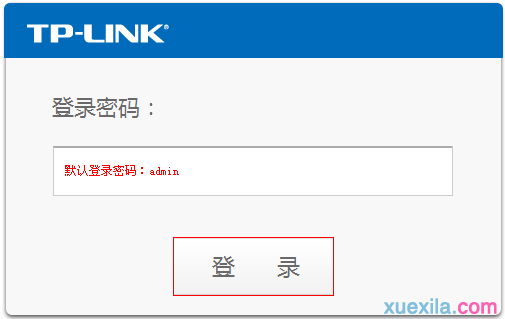
如果修改过登录密码,请使用修改后的管理员密码登录。
1、开始设置向导
进入路由器的管理界面,点击 设置向导,点击 下一步。
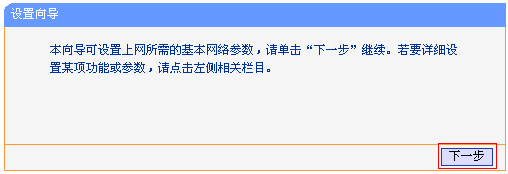
2、选择工作模式
选择 Repeater:中继模式,点击 下一步。
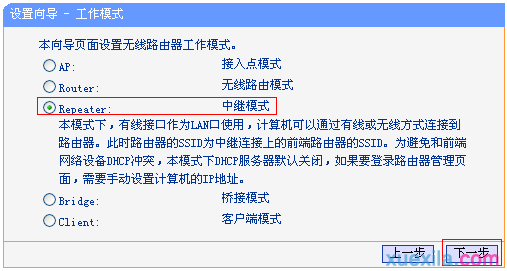
3、扫描信号
在无线设置页面,点击 扫描。

4、选择主路由器信号
在扫描页面中找到主路由器的SSID,点击 连接。
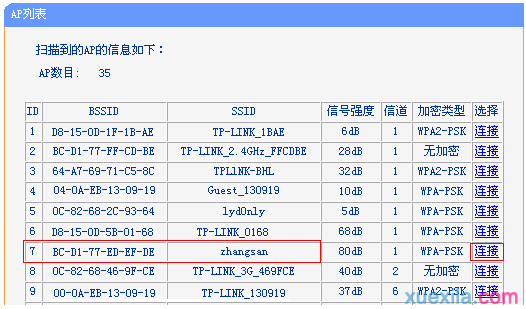
注意:如果扫描不到对应信号,请确认主路由器已开启无线功能,且尝试减小路由器之间的距离。
5、输入无线密码
在 密钥 位置输入主路由器的无线密码,点击 下一步。
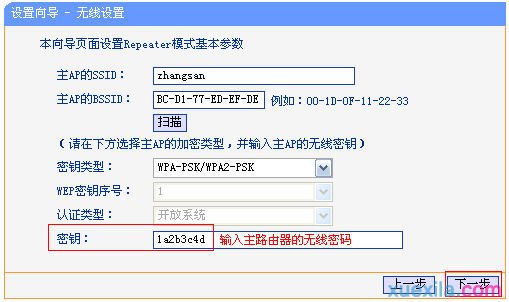
6、重启路由器
点击 重启,弹出对话框点击 确定。
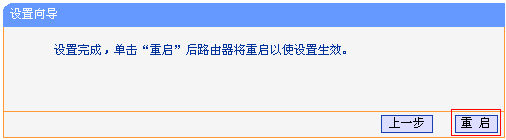
电脑扫描无线中继后的信号,并确定信号强度已经增强,连接无线信号(zhangsan)即可上网。至此,Repeater模式设置完成。无线终端连接设置好的无线信号,台式机使用网线连接有线接口即可上网。

tplink路由器Repeater模式怎样设置的评论条评论